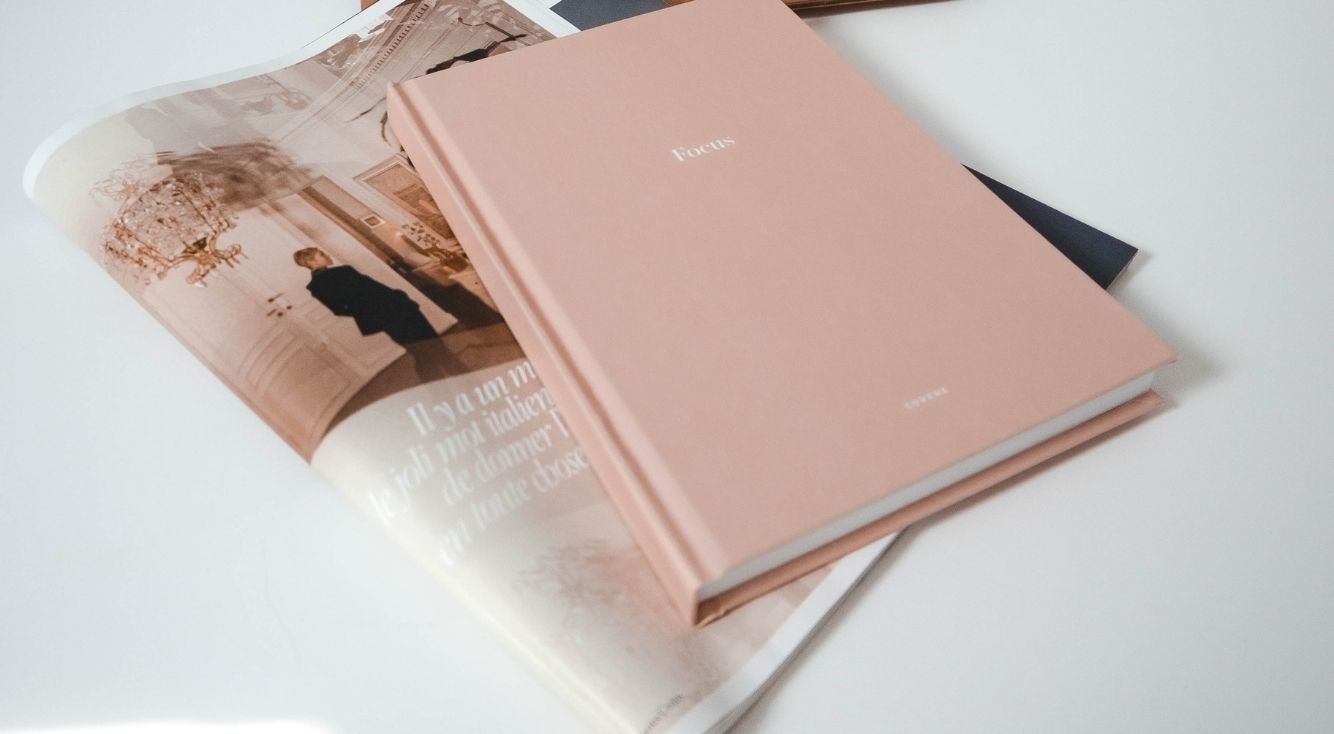
Simejiのキーボードの大きさを変えるには?できないときの対処法も
Contents[OPEN]
- 1【Simeji】キーボードの大きさを変える方法
- 2【Simeji】キーボードの大きさを変更できない!どうすればいいの?
- 2.1キーボードがオフになっていないか確認
- 2.2画面表示を縦向きに変更する
- 2.3「Simeji」を最新バージョンにアップデートする
- 2.4スマホ本体を再起動してみる
- 2.5【iPhone】Simejiの「フルアクセスを許可」をオンにする
- 3【Simeji】キーボードの大きさを変えるメリット
- 4【Simeji】キーボードの大きさが勝手に変わってる!直す方法は?
- 5【Simeji】キーボードをカスタマイズ!ぼやけない画像の大きさは?
- 6文字が打ちやすくなるようにSimejiのキーボードの大きさを変更してみよう!
【Simeji】キーボードの大きさを変えるメリット
Simejiのキーボードの大きさを変えることで、主に以下のメリットがあります。
- 片手で操作するときに便利
- 打ち間違いをしにくくなる
- 文字を打つ速度が速くなる
では、メリットをそれぞれ詳しく見ていきましょう。
片手で操作するときに便利
最近のスマホは、画面が大きくなって文字や動画などが見やすくなりました。
しかし、片手操作で文字を打つ時、指が画面の端まで届かなくて打てなかったり、親指をぐいっと伸ばして痛めてしまったり…という方も多いのではないでしょうか?
そんな時、キーボードの大きさを変更して利き手の方向にキーボードを寄せれば、画面の端まで指が届くようになるので文字が打ちやすくなりますし、親指も痛めにくくなります。
打ち間違いをしにくくなる
キーの大きさが小さかったり、画面の端まで指が届かなかったりすると、別のキーを間違えてタップしてしまうこともあります。
それによって文字を打つ手間がかかりますし、ストレスもたまりやすくなります。
しかし、キーボードの大きさを変更すれば、打ち間違いをしにくくなって文字入力が快適になります。
文字を打つ速度が速くなる
文字が打ちやすくなるようにキーボードのサイズや位置を変更すれば、文字を打つ速度も速くなります。
スマホの場合は、両手よりも片手で文字を打った方が速度は速くなるので、片手入力をオンにして利き手側にキーボードを寄せておくことをおすすめします。
ブログなどをやっていて文字をたくさん打つ機会が多い方は、文字を打つ速度がアップすると作業時間を大幅に短縮できますよ。
【Simeji】キーボードの大きさが勝手に変わってる!直す方法は?
Simejiでキーボードの大きさを変更していないのに勝手に変わってしまうことがあります。
これは、デバイス側のキーボード設定を無意識のうちに変更してしまったのが原因だと思われます。
キーボードの大きさが勝手に変わって困った時は、これからご紹介する対処法をお試し下さい。
【Android】片手モードの解除
Androidでキーボードの横幅が小さくなっている場合は、Androidの設定で「片手モード」がオンになっていないか確認してみましょう。
- 「設定」アプリを起動。
- 「便利な機能」をタップ。
- 「片手モード」をタップ。
- 「片手モードを使用」のスイッチをオフにする。
参照:Galaxy公式サイト
※Androidの場合は、機種によって操作方法が異なる場合があるので注意して下さい。